Hướng Dẫn Tạo Video TikTok Sáng Tạo Bằng Capcut
Nội dung bài viết
Capcut là ứng dụng chỉnh sửa video miễn phí, hỗ trợ đầy đủ các tính năng cho TikTok. Bạn có thể tìm thấy ứng dụng này trên cả Google Play Store và App Store.

Dưới đây là hướng dẫn chi tiết về cách tạo và chỉnh sửa video TikTok bằng Capcut ngay trên chiếc điện thoại của bạn.
Hướng Dẫn Tạo Video TikTok Với Capcut
Các Bước Tạo Và Chỉnh Sửa Video TikTok Với Hiệu Ứng Đặc Sắc Từ Capcut
Bước 1: Tải và cài đặt ứng dụng Capcut về điện thoại của bạn nếu chưa có. Đây là bước đầu tiên để bạn có thể bắt đầu tạo ra những video TikTok ấn tượng.
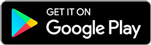
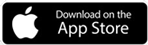
Bước 2: Mở ứng dụng TikTok trên điện thoại của bạn và tìm kiếm bài hát nền yêu thích để tải về, mang đến cảm hứng cho video của bạn.
Trên giao diện TikTok, vào mục Khám phá, nhập tên bài hát hoặc tài khoản có video với nhạc nền mà bạn muốn, và bắt đầu khám phá thêm nhiều ý tưởng.

Bước 3: Nhấn vào biểu tượng chia sẻ video, sau đó trong cửa sổ mới xuất hiện, bạn chọn nút lưu video để tải video TikTok về điện thoại và hoàn tất quá trình.

Bước 4: Quay lại ứng dụng Capcut, tại giao diện chính, tìm và chọn New Project (Dự án mới) để bắt đầu chỉnh sửa video.

Tiếp theo, nhấn vào tab Photos (Hình ảnh) để bắt đầu tạo video TikTok của bạn. Nếu muốn chỉnh sửa và thêm hiệu ứng vào video có sẵn, bạn có thể chọn tab Video.

Bước 5: Lựa chọn hình ảnh bạn muốn sử dụng để tạo video và nhấn chọn Add to project (Thêm vào dự án) ở góc dưới cùng của cửa sổ ứng dụng.

Giao diện chỉnh sửa video trên Capcut trông như sau, tạo điều kiện cho bạn sáng tạo không giới hạn.

Để xem thử kết quả video, nhấn vào nút tam giác phát. Nếu muốn thêm video khác, hãy nhấn vào biểu tượng dấu cộng để ghép video vào dự án.

Nhấn vào biểu tượng 2 mũi tên quay đầu để thực hiện lại thao tác và chỉnh sửa cho phù hợp.
Bước 6: Tại bước này, chúng ta sẽ điều chỉnh tỷ lệ khung hình ảnh sao cho phù hợp với tỷ lệ khung hình chuẩn của Capcut.
Để thực hiện, chọn hình ảnh cần chỉnh sửa tỷ lệ, sau đó vuốt qua các công cụ của Capcut nằm ở góc dưới cùng của màn hình, tìm và chọn Format (Định dạng), rồi chọn tỷ lệ khung hình 9x16 chuẩn TikTok.

Nếu có viền đen thừa, chỉ cần zoom hình ảnh để xóa bỏ chúng và đảm bảo khung hình hoàn hảo.

Lưu ý: Mỗi video tạo ra từ Capcut sẽ có đoạn video giới thiệu ứng dụng ở cuối. Để xóa đoạn video này, chỉ cần nhấn chọn video và chọn nút Delete để loại bỏ.

Bước 7: Để thêm nhạc vào video TikTok, nhấn vào tùy chọn Audio (Âm thanh) trên giao diện Capcut như hình dưới đây.

Tiếp theo, chọn Extracted để lấy nhạc từ video bạn đã tải về từ TikTok, sau đó nhấn Import sound only (Chỉ nhập nhạc).

Vậy là bạn đã hoàn thành việc tạo video TikTok bằng Capcut. Trước khi tải video lên TikTok, bạn có thể tiếp tục chỉnh sửa và thêm hiệu ứng để video thêm phần ấn tượng. Dưới đây là các bước tiếp theo.
Bước 8: Tại giao diện Capcut, tìm và chọn Edit (Chỉnh sửa) để bắt đầu chỉnh sửa video của bạn.

Bước 9: Để cắt video thành các đoạn nhỏ, kéo thanh dọc trắng đến vị trí cần cắt, rồi nhấn chọn Split (Tách). Điều này giúp bạn dễ dàng chỉnh sửa và thêm hiệu ứng cho từng phần.

Bước 10: Trên cửa sổ chỉnh sửa, bạn có thể thực hiện các thao tác sau:
- Chọn Speed (Tốc độ) để điều chỉnh tốc độ video, từ nhanh đến chậm theo ý muốn.
- Nhấn Volume để điều chỉnh âm lượng của video.
- Chọn Animation để mở cửa sổ hiệu ứng, nơi bạn có thể thêm hiệu ứng ở đầu hoặc cuối video và điều chỉnh thời gian hiệu ứng trong Duration (Thời gian).

- Chọn Transform để lật, cắt, xoay hoặc thay đổi kích thước khung hình video.
- Nhấn Filters để thêm bộ lọc, điều chỉnh độ sáng và tương phản. Bạn cũng có thể điều chỉnh độ mờ video với Opacity và chỉnh sửa khuôn mặt với Beauty.
- Chọn Voice effects để thay đổi giọng nói.
Bước 11: Để thêm văn bản vào video, chọn Text (Văn bản), sau đó chọn kiểu font chữ và hiệu ứng mà bạn muốn áp dụng cho video.

Bước 12: Khi đã hoàn thành chỉnh sửa video, nhấn vào biểu tượng export video ở góc trên cùng bên phải để xuất và lưu video về máy của bạn.

Bài viết trên đây từ Tripi.vn đã hướng dẫn bạn cách tạo video TikTok bằng Capcut. Hy vọng những mẹo nhỏ này sẽ giúp bạn tạo ra những video TikTok chuyên nghiệp và đầy ấn tượng. Chúc bạn thành công!
https://Tripi.vn/huong-dan-tao-video-tiktok-bang-capcut-27762n.aspx
Link tải TikTok cho Android và iPhone:
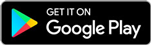
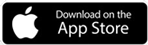
Có thể bạn quan tâm

Khám phá bộ sưu tập hình nền điện thoại đẹp nhất với những hình ảnh cute, dễ thương và đáng yêu, mang đến sự tươi mới cho màn hình của bạn.

Những hình nền máy tính đáng yêu nhất dành riêng cho bạn, mang đến sự tươi mới và cảm hứng mỗi ngày.

Top 10 bài văn miêu tả bác nông dân ấn tượng nhất

Bộ sưu tập hình nền những cô gái xinh đẹp tuyệt vời

Hướng dẫn điều chỉnh âm lượng Video một cách hiệu quả


